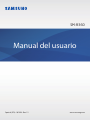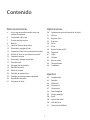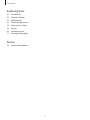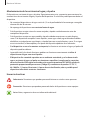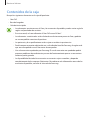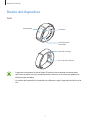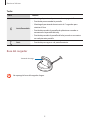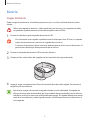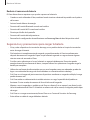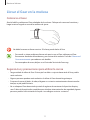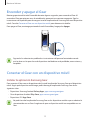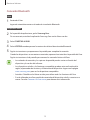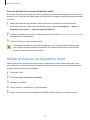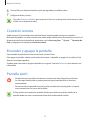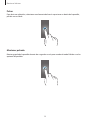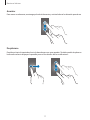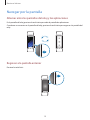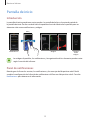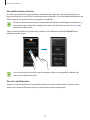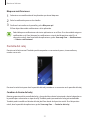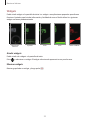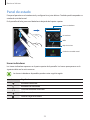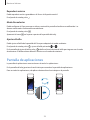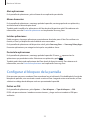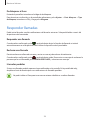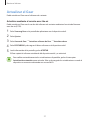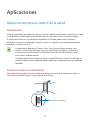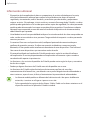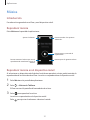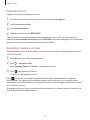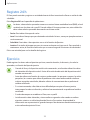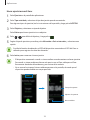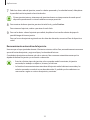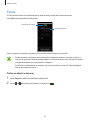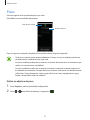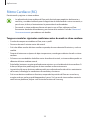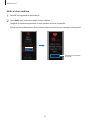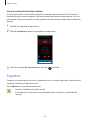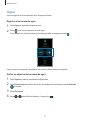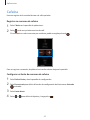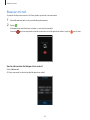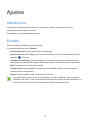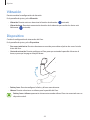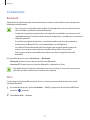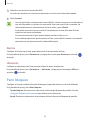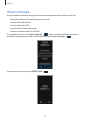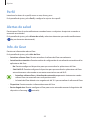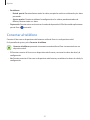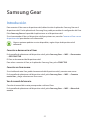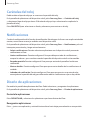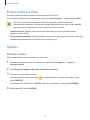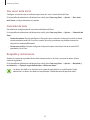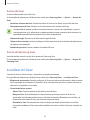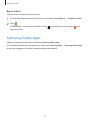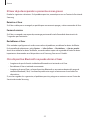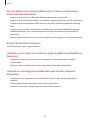Samsung SM-R360 Manual de usuario
- Categoría
- Rastreadores de actividad
- Tipo
- Manual de usuario
Este manual también es adecuado para

2
Contenido
Nociones básicas
4 Lea la siguiente información antes de
utilizar el producto
6 Contenidos de la caja
7 Diseño del dispositivo
9 Batería
11 Llevar el Gear en la muñeca
12 Encender y apagar el Gear
12 Conectar el Gear con un dispositivo móvil
14 Utilizar el Gear sin un dispositivo móvil
15 Conexión remota
15 Encender y apagar la pantalla
15 Pantalla táctil
18 Navegar por la pantalla
19 Pantalla de inicio
23 Panel de estado
24 Pantalla de aplicaciones
25 Configurar el bloqueo de la pantalla
26 Responder llamadas
27 Actualizar el Gear
Aplicaciones
28 Aplicaciones para el control de la salud
31 Música
33 Registro 24 h
33 Ejercicio
36 Pasos
37 Pisos
38 Ritmo Cardiaco (RC)
40 Together
41 Agua
42 Cafeína
43 Buscar mi tel.
44 Temporizador
44 Cronómet.
Ajustes
45 Introducción
45 Pantalla
46 Vibración
46 Dispositivo
47 Conexiones
48 Pant. bloqueo
49 Ahorro energía
50 Perfil
50 Alertas de salud
50 Info. de Gear
51 Conectar al teléfono

4
Nociones básicas
Lea la siguiente información antes de utilizar el
producto
Lea este manual antes de utilizar el dispositivo a fin de garantizar el uso correcto y seguro.
•
Las descripciones se basan en los ajustes predeterminados del dispositivo.
•
Algunas partes del contenido pueden diferir del dispositivo, según la región, las especificaciones
del modelo o el software del dispositivo.
•
El contenido (contenido de alta calidad) que exija un alto uso del CPU y la memoria RAM
afectará el rendimiento general del dispositivo. Las aplicaciones relacionadas con el contenido
podrían no funcionar correctamente, según las especificaciones del dispositivo y el entorno en
el cual lo utilice.
•
Samsung no se hace responsable por problemas de rendimiento provocados por aplicaciones
suministradas por otros proveedores independiente de Samsung.
•
Samsung no se hace responsable por los problemas de rendimiento o las incompatibilidades
provocadas por la edición de los ajustes de registro o la modificación del software del sistema
operativo. El intento de personalizar el sistema operativo puede provocar que el Gear o las
aplicaciones funcionen en forma incorrecta.
•
El software, las fuentes de sonido, los fondos de pantalla, las imágenes y los demás contenidos
multimedia que vienen con el Gear poseen una licencia de uso limitado. Extraer y utilizar estos
materiales para propósitos comerciales o de otra naturaleza constituye una violación a las leyes
de derechos de autor. Los usuarios son completamente responsables por el uso de recursos
multimedia ilegales.
•
Las aplicaciones predeterminadas que vienen con el Gear se encuentran sujetas a
actualizaciones y podrían dejar de ser compatibles sin previo aviso. Si tiene alguna pregunta
acerca de una de las aplicaciones suministradas junto con el Gear, comuníquese con un Centro
de Servicios de Samsung. Para las aplicaciones instaladas por el usuario, comuníquese con los
proveedores de servicios correspondientes.
•
Si modifica el sistema operativo del Gear o instala software de fuentes no oficiales, podría
provocar fallas en el funcionamiento o la corrupción o pérdida de datos. Estas acciones
constituyen una infracción del acuerdo de licencia de Samsung y anularán la garantía.
•
Algunas características podrían no funcionar según se describe en este manual, en función del
fabricante y el modelo del dispositivo móvil que conecte al Gear.
•
Es posible que algunas funciones no estén disponibles según su región o su proveedor de
servicios.

Nociones básicas
5
Mantenimiento de la resistencia al agua y al polvo
El dispositivo es resistente al agua y al polvo. Siga atentamente estas sugerencias para mantener las
características de resistencia al agua y al polvo del dispositivo. Si no lo hace podría provocar daños al
dispositivo.
•
No sumerja el dispositivo en el agua a más de 1,5 m de profundidad ni lo mantenga sumergido
durante más de 30 minutos.
•
No exponga el dispositivo a una corriente fuerte de agua.
•
Si el dispositivo se moja o tiene las manos mojadas, séquelas cuidadosamente antes de
manipular el dispositivo.
•
Si el dispositivo se moja con agua potable, séquelo cuidadosamente con un paño limpio y
suave. Si el dispositivo se expone a otros líquidos, como agua salada, agua ionizada o bebidas
alcohólicas, enjuáguelo con agua limpia y séquelo bien con un paño limpio y suave. Si no sigue
estas instrucciones, el desempeño y el aspecto del dispositivo podrían verse afectados.
•
Si el dispositivo se cae o lo somete a un impacto, las funciones resistentes al agua y al polvo del
dispositivo podrían dañarse.
•
La pantalla táctil y las demás funciones podrían no funcionar correctamente si utiliza el
dispositivo en el agua o en otros líquidos.
•
El dispositivo fue sometido a pruebas en un ambiente controlado, y se ha demostrado
que es resistente al agua y al polvo en situaciones específicas (cumple con los requisitos
de la clasificación IP68 según se describe en la norma internacional IEC 60529, grados de
protección proporcionada por carcasas [Código IP]; condiciones de prueba: 15–35 °C,
86–106 kPa, 1,5 metro, 30 minutos). A pesar de esta clasificación, aún es posible que el
dispositivo sufra daños en ciertas situaciones.
Íconos instructivos
Advertencia: Situaciones que pueden provocarle lesiones a usted o a otras personas.
Precaución: Situaciones que pueden provocarle daños al dispositivo o a otros equipos.
Aviso: Notas, sugerencias de uso o información adicional.

Nociones básicas
6
Contenidos de la caja
Busque los siguientes elementos en la caja del producto:
•
Gear Fit2
•
Base del cargador
•
Guía de inicio rápido
•
Los elementos que vienen con el Gear y los accesorios disponibles pueden variar según la
región o el proveedor de servicios.
•
En este manual, se hace referencia al Gear Fit2 como “el Gear”.
•
Los elementos suministrados están diseñados exclusivamente para este Gear y podrían
no ser compatibles con otros dispositivos.
•
La apariencia y las especificaciones están sujetas a cambio sin previo aviso.
•
Podrá comprar accesorios adicionales en su distribuidor local de Samsung. Asegúrese de
que sean compatibles con el Gear antes de comprarlos.
•
Use solo accesorios aprobados por Samsung. El uso de accesorios no aprobados podría
provocar problemas de rendimiento y errores de funcionamiento que no se encuentren
cubiertos por la garantía.
•
La disponibilidad de todos los accesorios se encuentra sujeta a cambios y depende
completamente de las empresas fabricantes. Para obtener más información acerca de los
accesorios disponibles, consulte el sitio web de Samsung.

Nociones básicas
7
Diseño del dispositivo
Gear
Pantalla táctil
Tecla Inicio (tecla
Encendido)
Tecla Atrás
Terminales de carga
Sensor de ritmo cardíaco
•
Asegúrese de mantener la correa limpia. El contacto con materiales contaminantes,
tales como el polvo o la tinta, pueden provocar manchas en la correa que podrían no
eliminarse por completo.
•
Los colores de la pantalla curva podrían ser diferentes según la posición desde la cual la
vea.

Nociones básicas
8
Teclas
Tecla Función
Inicio/Encendido
•
Manténgala presionada para encender o apagar el Gear.
•
Presiónelo para encender la pantalla.
•
Manténgala presionada durante más de 7 segundos para
reiniciar el Gear.
•
Presiónela para abrir la pantalla de aplicaciones cuando se
encuentre en la pantalla del reloj.
•
Presiónela para abrir la pantalla del reloj cuando se encuentre
en cualquier otra pantalla.
Atrás
•
Presiónela para regresar a la pantalla anterior.
Base del cargador
Terminales de carga
No exponga la base del cargador al agua.

Nociones básicas
9
Batería
Cargar la batería
Deberá cargar la batería antes de utilizarla por primera vez, o si no la ha utilizado durante mucho
tiempo.
Utilice solo cargadores, baterías y cables aprobados por Samsung. Los cargadores o cables
no aprobados pueden provocar que la batería explote o dañe el Gear.
1
Conecte el cable de carga al adaptador de corriente USB.
•
Use sólo una base de cargador específicamente diseñada para Gear. El Gear no se puede
cargar correctamente con una base de cargador de otra marca.
•
Si conecta el cargador en forma incorrecta, podría provocar daños serios al dispositivo. La
garantía no cubre ningún daño provocado por el mal uso.
2
Conecte el adaptador de corriente USB a una toma eléctrica.
3
Coloque el Gear sobre la base del cargador con las terminales de carga enfrentadas.
4
Luego de cargar completamente el Gear, desconéctelo de la base del cargador. Desconecte el
cargador de la toma eléctrica.
Para ahorrar energía, desconecte el cargador cuando no esté utilizándolo. El cargador no
dispone de interruptor de encendido, por lo que deberá desconectarlo de la toma eléctrica
cuando no esté en uso para evitar el desperdicio de energía. El cargador deberá permanecer
cerca de la toma eléctrica, y deberá poder acceder a él fácilmente mientras el dispositivo se
esté cargando.

Nociones básicas
10
Reducir el consumo de batería
El Gear ofrece diversas opciones que ayudan a preservar la batería.
•
Cuando no esté utilizando el Gear, cambie al modo inactivo cubriendo la pantalla con la palma
de la mano.
•
Active el modo Ahorro de energía.
•
Desactive la función Bluetooth cuando no la utilice.
•
Desactive la función Wi-Fi cuando no la utilice.
•
Disminuya el brillo de la pantalla.
•
Desactive la función del reloj continuo.
•
Personalice la configuración de notificaciones en
Samsung Gear
desde el dispositivo móvil.
Sugerencias y precauciones para cargar la batería
•
Si hay sudor o líquido en las terminales de carga, estas podrían dañarse. Limpie las terminales
antes de cargar la batería.
•
Si la batería está completamente descargada, no podrá encender el Gear inmediatamente
después de conectar el cargador. Espere a que la batería agotada se cargue durante algunos
minutos antes de encender el Gear.
•
Si utiliza varias aplicaciones a la vez, la batería se agotará rápidamente. Para evitar perder
energía durante la transferencia de datos, siempre utilice estas aplicaciones luego de cargar la
batería por completo.
•
Utilizar de una fuente de alimentación que no sea el cargador, como un ordenador, puede dar
lugar a una velocidad de carga más lento debido a una corriente eléctrica de baja.
•
Si el Gear se está cargando junto con otros dispositivos mediante un cargador múltiple, la carga
podría demorar más.
•
Si el Gear recibe una alimentación inestable mientras se carga, la pantalla táctil podría no
funcionar. Si esto sucede, desconecte el Gear de la base del cargador.
•
Mientras se está cargando, es posible que el Gear se caliente. Esto es normal y no afecta la vida
útil ni el rendimiento del Gear. Si la batería se calienta más de lo normal, el cargador podría dejar
de cargar.
•
Si el Gear no se carga correctamente, lleve el Gear a un Centro de Servicios de Samsung.
•
Evite utilizar un cable de carga doblado o dañado.

Nociones básicas
11
Llevar el Gear en la muñeca
Colocarse el Gear
Abra la hebilla y colóquese el Gear alrededor de la muñeca. Colóquese la correa en la muñeca y
luego inserte el seguro en uno de los orificios de ajuste.
No doble la correa en forma excesiva. Si lo hace, puede dañar el Gear.
•
Para medir su ritmo cardíaco en forma más precisa con el Gear, colóquese el Gear
firmemente alrededor del antebrazo y por encima de la muñeca. Consulte Colocarse el
Gear correctamente. para obtener más detalles.
•
Para reemplazar la correa, diríjase a un Centro de Servicio de Samsung.
Sugerencias y precauciones para utilizar la correa
•
Tenga cuidado al utilizar el Gear. Si tiene piel sensible o se ajusta demasiado el Gear, podría
sentir molestias.
•
Algunas personas pueden sentir molestias al utilizar el Gear durante largo tiempo.
•
Si expone la correa al jabón, el sudor, alérgenos o sustancias contaminantes durante mucho
tiempo, su piel podría irritarse.
•
No se coloque el Gear demasiado ajustado. Asegúrese de mantener el dispositivo limpio y
seco. Si bien el dispositivo ha cumplido con estándares internacionales de seguridad, algunas
personas podrían sufrir irritación en la piel si son alérgicas a ciertas sustancias.

Nociones básicas
12
Encender y apagar el Gear
Mantenga presionada la tecla Encendido durante algunos segundos para encender el Gear. Al
encender el Gear por primera vez o al restablecerlo, aparecerá una ventana emergente. Siga las
instrucciones de la pantalla para descargar e instalar la aplicación de Samsung Gear en el dispositivo
móvil. Consulte Conectar el Gear con un dispositivo móvil para obtener más detalles.
Para apagar el Gear, mantenga presionada la tecla Encendido y luego pulse
Apagar
.
Siga todas las advertencias publicadas e instrucciones del personal autorizado cuando
esté en áreas en las que el uso de dispositivos inalámbricos esté prohibido, como aviones y
hospitales.
Conectar el Gear con un dispositivo móvil
Instalar la aplicación Samsung Gear
Para conectar el Gear con un dispositivo móvil, instale la aplicación Samsung Gear en el dispositivo
móvil. Según qué dispositivo móvil tenga, podrá descargar la aplicación Samsung Gear de los
siguientes sitios:
•
Dispositivos Samsung Android:
Galaxy Apps
, apps.samsung.com/gear
•
Otros dispositivos Android:
Play Store
, apps.samsung.com/gear
•
Dispositivos iOS:
App Store
No podrá instalar la aplicación Samsung Gear en los dispositivos móviles que no admitan la
sincronización con un Gear. Asegúrese de que su dispositivo móvil sea compatible con un
Gear.

Nociones básicas
13
Conexión Bluetooth
Gear
1
Encienda el Gear.
Ingresará automáticamente en el modo de vinculación Bluetooth.
Dispositivo móvil
2
En la pantalla de aplicaciones, pulse
Samsung Gear
.
De ser necesario, actualice la aplicación Samsung Gear con la última versión.
3
Pulse
CONECTAR A GEAR
.
4
Pulse
ACEPTAR
cuando aparezca la ventana de solicitud de activación Bluetooth.
5
Siga las instrucciones que aparecen en la pantalla para completar la conexión.
Cuando los dispositivos se encuentren conectados, aparecerá un tutorial en la pantalla del Gear.
Siga las instrucciones de la pantalla para conocer los controles básicos del Gear.
•
Los métodos de conexión y las capturas de pantalla pueden variar en función del
dispositivo y la versión del software.
•
Los dispositivos móviles y las funciones compatibles pueden variar en función de la
región, el proveedor de servicios y el fabricante del dispositivo. Ingrese en la página
www.samsung.com para ver los dispositivos compatibles.
•
Actualice S Health con la última versión para utilizar todas las funciones del Gear.
•
Si está utilizando otro Gear, podrá desconectarlo del dispositivo móvil y conectar uno
nuevo. Consulte Conectar un Gear nuevo para obtener más información.

Nociones básicas
14
Conectar el Gear con un nuevo dispositivo móvil
Al conectar el Gear con otro dispositivo móvil, aparecerá una ventana emergente para solicitarle que
reinicie el Gear. Asegúrese de realizar copias de seguridad de cualquier dato importante almacenado
en el Gear.
1
Realice una copia de seguridad de los datos del Gear en el dispositivo móvil conectado.
En el dispositivo móvil, abra la pantalla de aplicaciones y pulse
Samsung Gear
→
Ajustes
→
Respaldo y restauración
→
Copia de seguridad de datos
.
2
Finalice la conexión entre el Gear y el dispositivo móvil. Consulte Conectar o desconectar el Gear
para obtener más información.
3
Conecte el Gear con otro dispositivo móvil.
Si el dispositivo móvil con el cual desea conectarse ya se encuentra conectado con otro
Gear, el Gear no podrá establecer la conexión. Desconecte el dispositivo móvil del Gear
anterior e intente conectarlo con el Gear.
Utilizar el Gear sin un dispositivo móvil
Podrá utilizar el Gear sin tener que conectarlo con un dispositivo móvil. Podrá configurar el Gear
para utilizarlo sin un dispositivo móvil cuando encienda el Gear por primera vez o restableciéndolo.
Algunas funciones no estarán disponibles.
1
Encienda el Gear.
2
Pulse
Usar Gear sin conexión al teléfono
.
3
Seleccione un idioma.
4
Lea los términos y condiciones, y luego acéptelos.
5
Siga las instrucciones para la configuración del PIN a fin de proteger sus datos personales.

Nociones básicas
15
6
Cree un PIN para utilizarlo al realizar copias de seguridad y restablecer datos.
7
Configure la fecha y la hora.
Consulte Conectar al teléfono para conectar el Gear con un dispositivo móvil mientras utiliza
el Gear sin un dispositivo móvil.
Conexión remota
Podrá conectar el Gear al dispositivo móvil en forma remota cuando no haya una conexión
Bluetooth disponible. Con esta conexión, aún podrá recibir notificaciones del dispositivo móvil. En el
dispositivo móvil, abra la pantalla de aplicaciones, pulse
Samsung Gear
→
Ajustes
→
Conexión de
Gear
, y luego pulse el interruptor
Conexión remota
.
Encender y apagar la pantalla
Para encender la pantalla, presione la tecla Inicio o la tecla Atrás.
Para apagar la pantalla, cúbrala con la palma de la mano. La pantalla se apagará si no utiliza el Gear
durante un tiempo específico.
También podrá encender o apagar la pantalla con un gesto. Consulte Dispositivo para obtener más
información.
Pantalla táctil
•
No permita que la pantalla táctil entre en contacto con otros dispositivos eléctricos.
Las descargas electrostáticas pueden provocar que la pantalla táctil no funcione
correctamente.
•
Para evitar dañar la pantalla táctil, no la pulse con elementos puntiagudos ni la pulse
excesivamente con las yemas de los dedos.
El Gear podría no reconocer las entradas táctiles que realice cerca de los bordes de la
pantalla, dado que estos se encuentran fuera del área de entradas táctiles.

Nociones básicas
16
Pulsar
Para abrir una aplicación, seleccionar un elemento del menú o presionar un botón de la pantalla,
púlselo con un dedo.
Mantener pulsado
Mantenga pulsada la pantalla durante dos segundos o más para acceder al modo Edición o ver las
opciones disponibles.

Nociones básicas
17
Arrastrar
Para mover un elemento, mantenga pulsado el elemento y arrástrelo hasta la ubicación que desee.
Desplazarse
Desplácese hacia la izquierda o hacia la derecha para ver otros paneles. También podrá desplazarse
hacia arriba o hacia abajo por la pantalla para ver los detalles de las notificaciones.

Nociones básicas
18
Navegar por la pantalla
Alternar entre las pantallas del reloj y las aplicaciones
En la pantalla del reloj, presione la tecla Inicio para abrir la pantalla de aplicaciones.
Cuando no se encuentre en la pantalla del reloj, presione la tecla Inicio para regresar a la pantalla del
reloj.
Regresar a la pantalla anterior
Presione la tecla Atrás.

Nociones básicas
19
Pantalla de inicio
Introducción
La pantalla de inicio puede tener varios paneles. La pantalla del reloj es el punto de partida de
la pantalla de inicio. Deslice un dedo hacia la izquierda o hacia la derecha en la pantalla para ver
elementos tales como notificaciones y widgets.
Permite
añadir
widgets.
Widgets
Reloj
Notificaciones
Los widgets disponibles, las notificaciones y la organización de los elementos pueden variar
según la versión del software.
Panel de notificaciones
Manténgase al día con los eventos, las notificaciones y los mensajes del dispositivo móvil. Podrá
cambiar la configuración de la función de notificaciones del Gear en el dispositivo móvil. Consulte
Notificaciones para obtener más información.

Nociones básicas
20
Ver notificaciones entrantes
Al recibir una notificación, la pantalla mostrará información sobre ella, como por ejemplo de qué
tipo de notificación se trata. Pulse la notificación para ver detalles. En caso de haber notificaciones no
leídas, aparecerá un punto de color anaranjado en la pantalla.
El Gear no cuenta con un altavoz, de modo que solo vibrará cuando llegue la notificación, y
no emitirá ningún sonido. Para configurar los ajustes de vibración, consulte Vibración para
obtener más información.
Según el tipo de notificación, podrá ver los detalles de la notificación pulsando
VER MÁS
en la
pantalla de notificaciones.
Si un mensaje incluye un texto largo o elementos adjuntos, compruebe los detalles del
mensaje en el dispositivo móvil.
Ver otras notificaciones
Desplácese hacia la derecha en la pantalla del reloj para ver otras notificaciones. Deslícese hacia
arriba en la lista de notificaciones para ver notificaciones de otras aplicaciones.

Nociones básicas
21
Bloquear notificaciones
1
Seleccione una notificación de la aplicación que desee bloquear.
2
Pulse la notificación para ver los detalles.
3
Deslícese hacia arriba en la pantalla y pulse
Bloquear apl.
El Gear dejará de recibir notificaciones de la aplicación.
Podrá bloquear notificaciones de ciertas aplicaciones en el Gear. Si no ha recibido ninguna
notificación en el Gear, bloquee las notificaciones a través del dispositivo móvil. En el
dispositivo móvil, abra la pantalla de aplicaciones, pulse
Samsung Gear
→
Notificaciones
→
Admin. notificaciones
.
Pantalla del reloj
Permite ver la fecha actual. También podrá comprobar su recuento de pasos, ritmo cardíaco y
muchas cosas más.
Presione la tecla Inicio para abrir la pantalla del reloj cuando no se encuentre en la pantalla del reloj.
Cambiar el diseño del reloj
Mantenga presionada la pantalla del reloj, y luego deslícese hacia la izquierda o hacia la derecha en
la pantalla para seleccionar un tipo de reloj. También podrá personalizar el reloj pulsando
Estilo
.
También podrá modificar el diseño del reloj del Gear desde el dispositivo móvil. En el dispositivo
móvil, abra la pantalla de aplicaciones, pulse
Samsung Gear
→
Carátulas del reloj
.

Nociones básicas
22
Widgets
Podrá añadir widgets a la pantalla de inicio. Los widgets son aplicaciones pequeñas que ofrecen
funciones limitadas para brindar información y facilidad de acceso. Podrá utilizar los siguientes
widgets en forma predeterminada.
Ejercicio Ritmo cardíacoPisosPasosRegistro de
24 horas
Añadir widgets
Podrá añadir más widgets a la pantalla de inicio.
Pulse
y seleccione un widget. El widget seleccionado aparecerá en un panel nuevo.
Eliminar widgets
Mantenga pulsado un widget, y luego pulse .

Nociones básicas
23
Panel de estado
Este panel permite ver el estado actual y configurar los ajustes básicos. También podrá comprobar su
estado de actividad actual.
En la pantalla del reloj, arrastre el dedo hacia abajo desde la parte superior.
Estado de actividad actual
Brillo
Repr. de música
Íconos indicadores
No molestar
Íconos indicadores
Los íconos indicadores aparecen en la parte superior de la pantalla. Los íconos que aparecen en la
siguiente tabla son los más comunes.
Los íconos indicadores disponibles pueden variar según la región.
Icono Significado
Bluetooth conectado
Bluetooth desconectado
Auricular Bluetooth conectado
Wi-Fi conectado
Nivel de carga de la batería

Nociones básicas
24
Reproducir música
Podrá reproducir música guardada en el Gear o el dispositivo móvil.
En el panel de estado, pulse
.
Modo No molestar
Podrá configurar el Gear para que no vibre y encienda la pantalla al recibir una notificación. Las
alarmas continuarán funcionando normalmente.
En el panel de estado, pulse
.
Aparecerá el icono
en la parte superior de la pantalla del reloj.
Ajustar el brillo
Podrá ajustar el brillo de la pantalla del Gear para adaptarlo al medio ambiente.
En el panel de estado, pulse
y ajuste el brillo pulsando o .
En la pantalla de ajuste de brillo, pulse
o defina el nivel máximo de brillo para ingresar en el modo
de exteriores. El brillo máximo durará 5 minutos en el modo de exteriores.
Pantalla de aplicaciones
La pantalla de aplicaciones muestra íconos de todas las aplicaciones.
En la pantalla del reloj, presione la tecla Inicio para acceder a la pantalla de aplicaciones.
Para ver todas las aplicaciones, desplácese hacia arriba o hacia abajo en la pantalla.

Nociones básicas
25
Abrir aplicaciones
En la pantalla de aplicaciones, pulse el ícono de una aplicación para abrirla.
Mover elementos
En la pantalla de aplicaciones, mantenga pulsada la pantalla, mantenga pulsada una aplicación y
arrástrela hacia la ubicación que desee.
También podrá modificar las aplicaciones del Gear desde el dispositivo móvil. Para obtener más
información, consulte Diseño de aplicaciones en la aplicación Samsung Gear.
Instalar aplicaciones
Podrá comprar y descargar aplicaciones especialmente diseñadas para el Gear. Para utilizar esta
función, el Gear y el dispositivo móvil deberán estar conectados.
En la pantalla de aplicaciones del dispositivo móvil, pulse
Samsung Gear
→
Samsung Galaxy Apps
.
Encuentre aplicaciones por categoría o búsquelas con palabras claves.
Desinstalar aplicaciones
En la pantalla de aplicaciones, mantenga pulsada la pantalla. El ícono aparecerá en las
aplicaciones que pueda desinstalar. Seleccione una aplicación y pulse
.
También podrá desinstalar aplicaciones del Gear desde el dispositivo móvil. Para obtener más
información, consulte Desinstalar aplicaciones en la aplicación Samsung Gear.
Configurar el bloqueo de la pantalla
Evite que otras personas accedan al Gear cuando no lo esté utilizando. Si ha habilitado la función de
bloqueo de pantalla, esta se activará cuando se retire el Gear. Luego de activar esta función, el Gear
solicitará un código de desbloqueo cada vez que encienda la pantalla.
Definir un PIN
En la pantalla de aplicaciones, pulse
Ajustes
→
Pant. bloqueo
→
Tipo de bloqueo
→
PIN
.
El PIN solo posee números. Introduzca cuatro números, y luego vuelva a introducir el PIN para
verificarlo.

Nociones básicas
26
Desbloquear el Gear
Encienda la pantalla e introduzca el código de desbloqueo.
Para desactivar esta función, en la pantalla de aplicaciones, pulse
Ajustes
→
Pant. bloqueo
→
Tipo
de bloqueo
, introduzca su PIN, y luego pulse
Ninguno
.
Responder llamadas
Podrá iniciar llamadas o recibir notificaciones de llamadas entrantes. Solo podrá hablar a través del
dispositivo móvil conectado.
Responder una llamada
Cuando reciba una llamada, pulse y arrástrela hacia abajo. La función de llamada se iniciará
automáticamente en el dispositivo móvil. Utilice el dispositivo móvil para hablar.
Rechazar una llamada
Permite rechazar una llamada entrante y enviar un mensaje de rechazo al interlocutor.
Cuando reciba una llamada, pulse
y arrástrela hacia arriba. Para enviar un mensaje de rechazo a la
persona que lo está llamando, pulse
MENSAJE RECHAZO
y seleccione un mensaje.
Llamadas perdidas
Si tiene una llamada perdida, aparecerá una notificación en la pantalla. En la pantalla del reloj,
desplácese hacia la derecha para ver notificaciones de llamadas perdidas.
No podrá utilizar el Gear para tener conversaciones telefónicas o realizar llamadas.

Nociones básicas
27
Actualizar el Gear
Podrá actualizar el Gear con el software más reciente.
Actualizar mediante el servicio over-the-air
Podrá actualizar el Gear con la versión del software más reciente mediante el servicio de firmware
over-the-air (FOTA).
1
Pulse
Samsung Gear
en la pantalla de aplicaciones en el dispositivo móvil.
2
Pulse
Ajustes
.
3
Pulse
Acerca de Gear
→
Actualizar software de Gear
→
Actualizar ahora
.
4
Pulse
DESCARGAR
y descargue el último software en el dispositivo móvil.
5
Lea la información de la pantalla y pulse
ACEPTAR
.
El Gear copiará el software actualizado del dispositivo móvil y se reiniciará.
Para verificar automáticamente las actualizaciones disponibles, pulse el interruptor
Actualización automática
para activarlo. Solo se descargarán las actualizaciones cuando el
dispositivo se encuentre conectado con una red Wi-Fi.

28
Aplicaciones
Aplicaciones para el control de la salud
Introducción
Utilice las aplicaciones del podómetro, ejercicio y ritmo cardíaco para controlar y administrar su salud
y su estado físico. Defina objetivos de ejercicio, registre y controle sus avances en forma regular.
Al sincronizar el Gear con una aplicación compatible con S Health, podrá usar las funciones
adicionales. Las funciones adicionales incluyen controlar sus registros de ritmo cardíaco en forma
individual, y muchas cosas más.
•
Las aplicaciones Registro de 24 horas, Pasos, Pisos, Ejercicio, Ritmo cardíaco, Agua,
Cafeína, y Juntos están diseñadas solo para uso recreativo y propósitos de bienestar
y ejercicio. No están destinadas al uso médico. Antes de usar estas funciones, lea las
instrucciones cuidadosamente.
•
Cualquier información que obtenga sobre el uso del Gear Fit2 o el Gear Fit2 Software, o
cualquier aplicación que venga precargada, podría no ser adecuada, precisa, completa o
confiable.
Colocarse el Gear correctamente.
Para medir el ritmo cardíaco, ajústese el Gear en el brazo por encima de la muñeca, tal y como se
muestra en la siguiente imagen. No ajuste demasiado el Gear.
<Posterior>
Sensor de ritmo cardíaco

Aplicaciones
29
•
La precisión del sensor de ritmo cardíaco podría reducirse según las condiciones de
medición y los alrededores.
•
Utilice la función de ritmo cardíaco para medir su ritmo cardíaco.
•
No mire directamente las luces del sensor de ritmo cardíaco. Si lo hace, podría sufrir
daños en la visión. Asegúrese de que los niños no miren directamente la luz.
•
Las temperaturas ambiente frías pueden afectar la medición; durante el invierno o en
lugares de clima frío, mantente cálido al controlar tu ritmo cardíaco.
•
Para medir su ritmo cardíaco, deberá estar sentado y relajado. No se mueva mientras
mide el ritmo cardíaco. Si lo hace, el dispositivo podría registrar el ritmo cardíaco en
forma incorrecta.
•
Si obtiene un valor que difiere mucho del ritmo cardíaco esperado, descanse durante
30 minutos y vuelva a medirlo.
•
Si fuma o consume bebidas alcohólicas antes de realizar el control, su ritmo cardíaco
podría ser diferente del ritmo cardíaco normal.
•
Evite hablar, bostezar o respirar profundamente mientras se está midiendo el ritmo
cardíaco. Si lo hace, el dispositivo podría registrar el ritmo cardíaco en forma incorrecta.
•
Dado que el sensor de ritmo cardíaco usa la luz para calcular el ritmo cardíaco, la
precisión podría variar debido a factores físicos que afectan la absorción y el reflejo de
la luz, como la circulación de la sangre, la presión arterial, el estado de la piel, el lugar y
la concentración de vasos sanguíneos. Además, si tu ritmo cardíaco es demasiado alto o
demasiado bajo, los resultados podrían ser imprecisos.
•
Los usuarios con muñecas pequeñas podrían obtener resultados imprecisos si el
dispositivo queda suelto, lo cual provoca el reflejo disparejo de la luz. Si la medición del
ritmo cardíaco no funciona correctamente, ajuste la posición del sensor de ritmo cardíaco
del dispositivo hacia la derecha, la izquierda, arriba o abajo sobre su muñeca, o gire el
dispositivo de modo que el sensor quede apoyado firmemente sobre la parte interna de
su muñeca.
•
Si el sensor de ritmo cardíaco se ensucia, límpielo y vuelva a intentarlo. Las obstrucciones
entre la correa del dispositivo y su muñeca, como el vello corporal u otros objetos, podría
impedir que la luz se refleje de forma pareja. Asegúrate de retirar estas obstrucciones
antes de utilizar el sensor.
•
Si el dispositivo se calienta, retírelo hasta que se enfríe. Si expone su piel a una superficie
caliente del dispositivo durante mucho tiempo, podría quemarse.

Aplicaciones
30
Información adicional
•
El propósito de la recopilación de datos es proporcionar el servicio solicitado por el usuario,
incluyendo información adicional para mejorar el nivel de bienestar, datos de copia de
seguridad y sincronización, análisis de datos y estadísticas para desarrollar y proporcionar
mejores servicios. (Sin embargo, si inicia sesión en su cuenta Samsung desde S Health, sus datos
podrán quedar guardados en el servidor para realizar copias de seguridad.) Sus datos personales
podrán quedar almacenados hasta que se cumplan dichos propósitos. Para eliminar cualquier
dato que haya compartido en una red social o transferido a dispositivos de almacenamiento,
deberá hacerlo por separado.
•
Usted deberá asumir la responsabilidad total por el uso inadecuado de los datos compartidos en
redes sociales o transmitidos a otras personas. Tenga cuidado al compartir sus datos personales
con otras personas.
•
Si conecta el Gear con un dispositivo móvil, verifique el protocolo de comunicación para
confirmar la operación correcta. Si utiliza una conexión inalámbrica, como por ejemplo
Bluetooth, el Gear podría recibir interferencia electrónica de otros dispositivos. Evite utilizar el
Gear cerca de otros dispositivos que transmitan ondas de radio.
•
El contenido utilizado en la aplicación S Health puede variar según la versión del software
de la aplicación. El servicio proporcionado con la aplicación se encuentra sujeto a cambio o
cancelación del soporte sin previo aviso.
•
Las funciones y los servicios disponibles de S Health pueden variar según las leyes y normativas
locales de su región.
•
Puede que algunas funciones de S Health no estén disponibles en su zona.
•
Las funciones de S Health están diseñadas exclusivamente para fines de consulta y
mantenimiento de la forma física, y no deberán usarse para el diagnóstico de enfermedades u
otros trastornos, o para la cura, el alivio, el tratamiento o la prevención de enfermedades.
•
La distancia medida podría ser diferente de la distancia real si das pasos de diferente
extensión, si caminas en el lugar o si paseas en un sitio.
•
Solo se guardarán los registros de los últimos 28 días. Podrá ver los datos anteriores en el
dispositivo móvil con la aplicación S Health instalada.

Aplicaciones
31
Música
Introducción
Escuche música guardada en el Gear y en el dispositivo móvil.
Reproducir música
Pulse
Música
en la pantalla de aplicaciones.
Permite reiniciar el archivo que se está
reproduciendo actualmente o pasar al
anterior.
Permite pausar y reanudar la
reproducción.
Permite acceder a las opciones
adicionales.
Ajustar el volumen.
Permite pasar al siguiente archivo.
Reproducir música en el dispositivo móvil
Al seleccionar un dispositivo móvil desde el cual desee reproducir música, podrá controlar la
reproducción de la música desde el Gear. La música se reproducirá en el dispositivo móvil.
1
Pulse
Música
en la pantalla de aplicaciones.
2
Pulse
→
Música de: Teléfono
.
El Gear mostrará la pantalla del controlador de música.
3
Pulse para reproducir la música.
La música se reproducirá en el dispositivo móvil.
Pulse
para ajustar el volumen o silenciar el sonido.

Aplicaciones
32
Importar música
Importe música desde el dispositivo al Gear.
1
En la pantalla de aplicaciones del dispositivo móvil, pulse
Samsung Gear
.
2
Pulse
Enviar música a Gear
.
3
Pulse
Seleccionar pistas
.
4
Seleccione archivos y pulse
REALIZADO
.
Para sincronizar la música que añadió recientemente al dispositivo móvil con el Gear, pulse el
interruptor
Sincronización automática
y pulse
ACEPTAR
en la ventana emergente de sincronización
automática. La música se sincronizará durante la carga del Gear.
Reproducir música en el Gear
Podrá reproducir música en el Gear. Para escuchar música guardada en el Gear, deberá conectar un
auricular Bluetooth.
1
Pulse
Música
en la pantalla de aplicaciones.
2
Pulse
→
Música de: Gear
.
Pulse
Aleatorio
,
Repetir
, o
Favorito
y seleccione una opción.
3
Pulse para reproducir la música.
La música se reproducirá en el Gear.
Pulse
y arrástrelo hacia arriba desde el borde inferior de la pantalla para abrir la pantalla
de la biblioteca. En la pantalla de la biblioteca, podrá ver la canción que se está reproduciendo
actualmente y la lista de reproducción a la que pertenece, así como también clasificar la música por
pistas, álbumes y artistas.
Al guardar música en el Gear, las pistas cuyo ritmo coincida con su ritmo de trabajo se añadirán a la
lista de reproducción automáticamente.

Aplicaciones
33
Registro 24 h
El Gear puede controlar y registrar su actividad durante el día e incentivarlo a llevar un estilo de vida
saludable.
Pulse
Registro 24 h
en la pantalla de aplicaciones.
Los datos sobre calorías quemadas toman en cuenta el ritmo metabólico basal (RMB), el cual
se calcula con los datos de su perfil. Cuando utilice el Gear por primera vez, este exhibirá los
datos sobre calorías quemadas de acuerdo con la hora actual.
•
Sueño
: Esto indica el tiempo de sueño.
•
Leve
: Esto indica el tiempo que pasa haciendo actividades livianas, como por ejemplo caminar a
un ritmo normal.
•
Saludable
: Esto indica si hace ejercicio con o sin la función de Ejercicio.
•
Inactivo
: Esto indica el tiempo que pasa sin moverse durante una hora o más. Para ayudarlo a
mantenerse activo, el Gear lo incentivará a que se mueve luego de 50 minutos de inactividad.
Pulse una actividad para ver los detalles del registro.
Ejercicio
Podrá registrar los datos sobre el ejercicio que hace, como la duración, la distancia y las calorías
quemadas, en función del tipo de ejercicio.
•
Cuando el Gear y el dispositivo móvil estén conectados, esta función utilizará los datos
de ubicación del dispositivo móvil. Active la función de ubicación del dispositivo móvil
cuando sea necesario.
•
Antes de utilizar esta función, las mujeres embarazadas, las personas mayores, los niños
pequeños, los usuarios que sufran de problemas tales como enfermedades cardíacas
crónicas o presión arterial alta, deberán solicitar el asesoramiento de un profesional
médico certificado.
•
Si se siente mareado, sufre dolor o tiene dificultad para respirar al hacer ejercicio,
interrumpa el uso de esta función y solicite el asesoramiento de un profesional médico
certificado.
•
Si acaba de comprar o restablecer el Gear, cree su perfil.
•
La información sobre ubicación y ritmo cardíaco se guardan solo cuando se realizan
ejercicios mientras se utiliza la aplicación Exercise. Por motivos de privacidad, la
información no se presentará ni guardará aunque Gear detecte automáticamente que se
están realizando ejercicios físicos.

Aplicaciones
34
Hacer ejercicio con el Gear
1
Pulse
Ejercicio
en la pantalla de aplicaciones.
2
Pulse
Tipo actividad
y seleccione el tipo de ejercicio que desea controlar.
Para algunos tipos de ejercicio, lea las instrucciones de la pantalla y luego pulse
ACEPTAR
.
3
Pulse
Objetivo
y seleccione un tipo de objetivo.
Pulse
Básico
para hacer ejercicio sin un objetivo.
4
Pulse o para definir el objetivo, y luego pulse .
5
Según el tipo de ejercicio que realice, pulse
Ubicación
o
Guía a intervalos
y seleccione una
opción.
Si utiliza la función de ubicación, el GPS del dispositivo conectado o el GPS del Gear se
utilizarán para registrar los datos de ubicación.
6
Pulse
Iniciar
para comenzar a hacer ejercicio.
•
El dispositivo comenzará a medir su ritmo cardíaco cuando comience a hacer ejercicio.
Para medir su ritmo cardíaco en forma más precisa con el Gear, colóquese el Gear
firmemente alrededor del antebrazo y por encima de la muñeca.
•
No se mueva hasta que el ritmo cardíaco aparezca en la pantalla, de modo que el
dispositivo pueda medirlo con mayor precisión.
Ritmo cardíaco
Objetivo de ejercicio
Tiempo de ejercicio

Aplicaciones
35
7
Podrá ver datos sobre el ejercicio, como las calorías quemadas y la velocidad actual, al desplazar
la pantalla hacia la izquierda o hacia la derecha.
Si hace ejercicio intenso, interrumpa el ejercicio durante un tiempo corto de modo que el
dispositivo pueda medir su ritmo cardíaco con mayor precisión.
8
Para terminar de hacer ejercicio, presione la tecla Atrás y pulse
Finalizar
.
Para retomar el ejercicio, vuelva a presionar la tecla Atrás.
9
Para ver los datos sobre el ejercicio que realizó, desplácese hacia arriba o hacia abajo por la
pantalla luego de hacer ejercicio.
Para ver la ruta de ejercicio registrada con los datos de ubicación, conecte el Gear al dispositivo
móvil.
Reconocimiento automático del ejercicio
Una vez que se haya ejercitado durante 10 minutos mientras utiliza Gear, automáticamente reconoce
que está haciendo ejercicio y registra el tipo y la duración del mismo.
Cuando deja de ejercitarse durante más de un minuto, Gear reconoce automáticamente que ha
dejado de realizar el ejercicio y esta función se desactiva.
•
Entre los distintos tipos de ejercicio, solo se pueden medir la caminata, el ejercicio
corriendo, los trabajos en elípticas, el remo y el ciclismo.
•
La función de reconocimiento automático del ejercicio mide la distancia recorrida y las
calorías quemadas usando el sensor de aceleración. Es posible que las mediciones no
sean exactas según sus rutinas de ejercicio y caminata.

Aplicaciones
36
Pasos
El Gear permite contar la cantidad de pasos que ha dado y medir la distancia recorrida.
Pulse
Pasos
en la pantalla de aplicaciones.
Total de pasos actual
Objetivo de pasos
Para ver registros semanales, desplácese hacia arriba o hacia abajo en la pantalla.
•
Podría producirse un breve retraso mientras la aplicación de pasos controla sus pasos y
muestra el recuento. También podría producirse un breve retraso antes de que la ventana
emergente indique que ha alcanzado su objetivo.
•
Si utiliza el contador de pasos mientras viaja en automóvil o en tren, la vibración podría
afectar el recuento de pasos.
Definir un objetivo de pasos
1
Pulse
Objetivo
y abra la pantalla de configuración.
2
Pulse o para definir el objetivo, y luego pulse .

Aplicaciones
37
Pisos
Lleve un registro de la cantidad de pisos que sube.
Pulse
Pisos
en la pantalla de aplicaciones.
Objetivo de pisos
Total de pisos actual
Para ver registros semanales, desplácese hacia arriba o hacia abajo en la pantalla.
•
Cada piso se calcula como aproximadamente 3 metros. Los pisos medidos podrían no
coincidir con los verdaderos pisos que suba.
•
Los pisos medidos podrían no ser exactos, en función del entorno, los movimientos que
realice y las características del edificio.
•
Los pisos medidos pueden no ser exactos si el agua o materiales extraños ingresan al
área donde se encuentran el cuerpo de Gear y la correa. Evite tomar una ducha mientras
utiliza Gear. Si hay detergente, sudor o gotas de lluvia en Gear, enjuáguelo con agua
limpia y séquelo bien antes de utilizarlo.
Definir un objetivo de pisos
1
Pulse
Objetivo
y abra la pantalla de configuración.
2
Pulse
o para definir el objetivo, y luego pulse .

Aplicaciones
38
Ritmo Cardiaco (RC)
Permite medir y registrar su ritmo cardíaco.
•
La aplicación de ritmo cardíaco del Gear está diseñada para propósitos de bienestar y
consulta, y no deberá utilizarla para el diagnóstico de enfermedades u otros trastornos, o
para la cura, el alivio, el tratamiento o la prevención de enfermedades.
•
Para medir su ritmo cardíaco en forma más precisa con el Gear, colóquese el Gear
firmemente alrededor del antebrazo y por encima de la muñeca. Consulte Colocarse el
Gear correctamente. para obtener más detalles.
Tenga en cuenta las siguientes condiciones antes de medir su ritmo cardíaco:
•
Si acaba de comprar o restablecer el Gear, cree su perfil.
•
Descanse durante 5 minutos antes del control.
•
Si el valor difiere mucho del ritmo cardíaco esperado, descanse durante 30 minutos y vuelva a
medirlo.
•
Durante el invierno o en épocas de bajas temperaturas, manténgase caliente al medir su ritmo
cardíaco.
•
Si fuma o consume bebidas alcohólicas antes de realizar el control, su ritmo cardíaco podría ser
diferente del ritmo cardíaco normal.
•
Evite hablar, bostezar o respirar profundamente mientras se está midiendo el ritmo cardíaco. Si
lo hace, el dispositivo podría registrar el ritmo cardíaco en forma incorrecta.
•
La precisión del sensor de ritmo cardíaco podría verse afectada en función de los movimientos
del usuario, la fisiología, las condiciones de medición y el entorno.
•
Si el sensor de ritmo cardíaco no funciona, compruebe la posición del Gear en su muñeca y
asegúrese de que no haya nada bloqueando el sensor. Si el sensor de ritmo cardíaco continúa
con el mismo problema, diríjase a un Centro de Servicios de Samsung.

Aplicaciones
39
Medir el ritmo cardíaco
1
Pulse
RC
en la pantalla de aplicaciones.
2
Pulse
Medir
para comenzar a medir el ritmo cardíaco.
Luego de un momento, aparecerá su ritmo cardíaco actual en la pantalla.
El Gear mostrará información sobre el ritmo cardíaco en relación con la etiqueta seleccionada.
Seleccione una etiqueta
de estado.

Aplicaciones
40
Llevar un recuento del ritmo cardíaco
El Gear puede medir su ritmo cardíaco y llevar un recuento automáticamente. El Gear medirá su
ritmo cardíaco en intervalos regulares. Esta función podría no funcionar correctamente si está en
movimiento. El dispositivo medirá su ritmo cardíaco automáticamente cuando utilice la aplicación
Ejercicio.
1
Pulse
RC
en la pantalla de aplicaciones.
2
Pulse
RC automático
para abrir la pantalla de configuración.
3
Pulse el interruptor
RC automático
para activarlo. ( : activado)
Together
Comparta su recuento de pasos e inicie competencias con sus amigos registrados como contactos
mediante S Health en el dispositivo móvil.
Pulse
Together
en la pantalla de aplicaciones.
•
Actualice S Health con la última versión.
•
Es posible que esta función no esté disponible según su región o su proveedor de
servicios.

Aplicaciones
41
Agua
Lleve un registro de la cantidad de vasos de agua que bebe.
Registrar el consumo de agua
1
Pulse
Agua
en la pantalla de aplicaciones.
2
Pulse cada vez que beba un vaso de agua.
Si ha añadido un valor incorrecto por accidente, podrá corregirlo pulsando
.
Para ver registros semanales, desplácese hacia arriba o hacia abajo en la pantalla.
Definir un objetivo de consumo de agua
1
Pulse
Objetivo
y abra la pantalla de configuración.
2
Pulse
Desactivado
para definir la función de configuración de objetivo como
Activado
.
(
: activado)
3
Pulse
Obj. diario
.
4
Pulse o para definir el objetivo, y luego pulse .

Aplicaciones
42
Cafeína
Lleve un registro de la cantidad de tazas de café que bebe.
Registrar su consumo de cafeína
1
Pulse
Cafeína
en la pantalla de aplicaciones.
2
Pulse cada vez que beba una taza de café.
Si ha añadido un valor incorrecto por accidente, podrá corregirlo pulsando
.
Para ver registros semanales, desplácese hacia arriba o hacia abajo en la pantalla.
Configurar un límite de consumo de cafeína
1
Pulse
Definir límite
y abra la pantalla de configuración.
2
Pulse
Desactivado
para definir la función de configuración de límite como
Activado
.
(
: activado)
3
Pulse
Límite diario
.
4
Pulse o para definir el objetivo, y luego pulse .

Aplicaciones
43
Buscar mi tel.
Si pierde el dispositivo móvil, el Gear podrá ayudarlo a encontrarlo.
1
Pulse
Buscar mi tel.
en la pantalla de aplicaciones.
2
Pulse .
El dispositivo móvil emitirá sonidos y activará la pantalla.
Arrastre
hacia la izquierda o hacia la derecha en el dispositivo móvil, o pulse en el Gear.
Ver la ubicación del dispositivo móvil
Pulse
Ubicar tel.
El Gear mostrará la ubicación del dispositivo móvil.

Aplicaciones
44
Temporizador
1
Pulse
Temporizador
en la pantalla de aplicaciones.
2
Pulse
DEFINIR
y abra la pantalla de configuración.
3
Pulse o para definir las horas, minutos y segundos.
4
Pulse
ACEPTAR
para guardar la configuración.
5
Pulse
Iniciar
.
6
Cuando suene el temporizador, deslice hacia arriba.
Cronómet.
1
Pulse
Cronómet.
en la pantalla de aplicaciones.
2
Pulse
Iniciar
para controlar la duración de un evento.
Para registrar tiempos de vueltas mientras toma el tiempo de un evento, pulse
Vuelta
.
3
Pulse
DETENER
para dejar de contar el tiempo.
Para reiniciar el registro del tiempo, pulse
REANUDAR
.
Para eliminar los tiempos, pulse
Restablecer
.
Para ver el registro del temporizador, desplácese hacia arriba o hacia abajo en la pantalla.

45
Ajustes
Introducción
Personalice la configuración de funciones y aplicaciones. Podrá personalizar más el Gear
configurando diversos tipos de ajustes.
Pulse
Ajustes
en la pantalla de aplicaciones.
Pantalla
Permite cambiar la configuración de la pantalla.
En la pantalla de ajustes, pulse
Pantalla
.
•
Carátulas del reloj
: Permite seleccionar un tipo de reloj.
•
Reloj activado
: Permite configurar el Gear para que muestre un reloj cuando la pantalla esté
apagada. (
: activado)
•
Indicador de notificación
: Permite configurar el Gear para que muestre un punto de color
anaranjado en la pantalla del reloj para informarle sobre las notificaciones que no haya leído.
•
Brillo
: Permite ajustar el brillo de la pantalla.
•
Tiempo inactivo
: Permite definir el tiempo que el Gear deberá esperar antes de apagar la
retroiluminación de la pantalla.
•
Fuente
: Permite cambiar el tipo y el tamaño de la fuente.
La función Reloj continuo se activará únicamente cuando se coloque el Gear. Si no tiene
colocado Gear o bien si no se mueve durante 30 minutos mientras lo tiene colocado, no se
mostrará el reloj incluso si está activada la función Reloj siempre activado.

Ajustes
46
Vibración
Permite cambiar la configuración de vibración.
En la pantalla de ajustes, pulse
Vibración
.
•
Vibración
: Permite activar o desactivar la función de vibración. ( : activado)
•
Vibración larga
: Permite incrementar la duración de la vibración para recibir las alertas más
fácilmente. (
: activado)
Dispositivo
Cambie la configuración de interacción del Gear.
En la pantalla de ajustes, pulse
Dispositivo
.
•
Dos veces tecla Inicio
: Permite seleccionar una acción para realizar al pulsar dos veces la tecla
Inicio del Gear.
•
Gesto de activación
: Permite configurar el Gear para que encienda la pantalla al levantar el
brazo, o para que la apague al bajar el brazo.
•
Fecha y hora
: Permite configurar la fecha y la hora manualmente.
•
Idioma
: Permite seleccionar un idioma para la pantalla del Gear.
Fecha y hora
e
Idioma
aparecerán únicamente cuando utilice el Gear sin conectarlo con un
dispositivo móvil.

Ajustes
47
Conexiones
Bluetooth
Utilice la función Bluetooth para intercambiar datos o archivos multimedia con otros dispositivos
habilitados para Bluetooth.
•
Samsung no es responsable por la pérdida, la interceptación o el uso incorrecto de los
datos enviados o recibidos mediante Bluetooth.
•
Asegúrese siempre de compartir datos con dispositivos confiables que cuenten con la
seguridad adecuada. Si hay obstáculos entre los dispositivos, es posible que se reduzca la
distancia operativa.
•
Es posible que algunos dispositivos, en especial aquellos que no están probados o
autorizados por Bluetooth SIG, sean incompatibles con el dispositivo.
•
No utilice la función Bluetooth para fines ilegales (por ejemplo, piratear copias de
archivos o interceptar comunicaciones ilegalmente para fines comerciales).
Samsung no se hace responsable por la repercusión del uso ilegal de la función
Bluetooth.
En la pantalla de ajustes, pulse
Conexiones
→
Bluetooth
.
•
Bluetooth
: Permite activar o desactivar la función Bluetooth.
•
Auricular BT
: Permite buscar auriculares Bluetooth y conectarlos al Gear.
Solo podrá utilizar el auricular al reproducir música en el Gear, o al escuchar mensajes de
guía de intervalo o notificaciones mientras hace ejercicio.
Wi-Fi
Esta función estará disponible cuando el Gear no se encuentre conectado al dispositivo móvil
mediante Bluetooth.
1
En la pantalla de ajustes, pulse
Conexiones
→
Wi-Fi
, y luego pulse el interruptor
Wi-Fi
para
activarlo. (
: activado)
2
Pulse
Redes Wi-Fi
→
Buscar
.

Ajustes
48
3
Seleccione una red en la lista de redes Wi-Fi.
Las redes que requieran una contraseña aparecerán con un ícono en forma de candado.
4
Pulse
Conectar
.
•
Una vez que el Gear esté conectado a una red Wi-Fi, volverá a conectarse a la red cada vez
que esté disponible sin solicitar una contraseña. Para evitar que el Gear se conecte a la
red automáticamente, selecciónela en la lista de redes y pulse
Olvidar
.
•
Si no puede conectarse con una red Wi-Fi correctamente, reinicie la función Wi-Fi del
dispositivo o el router inalámbrico.
•
Desactive la función Wi-Fi para ahorrar batería cuando no esté en uso.
•
En el modo de depuración, podrá conectar el Gear a una red Wi-Fi mientras se encuentre
conectado con un dispositivo móvil mediante Bluetooth.
Alertas
Configure el Gear para que vibre automáticamente al desconectarlo del Gear.
En la pantalla de ajustes, pulse
Conexiones
, y luego pulse el interruptor
Alertas
para activarlo. ( :
activado)
Ubicación
Configure las aplicaciones del Gear para que utilicen los datos de ubicación.
En la pantalla de ajustes, pulse
Conexiones
→
Ubicación
, y luego pulse el interruptor
GPS
para
activarlo. (
: activado)
Pant. bloqueo
Configure el Gear para utilizar la función de bloqueo de pantalla mientras no lo esté utilizando.
En la pantalla de ajustes, pulse
Pant. bloqueo
.
•
Tipo de bloqueo
: Permite activar o desactivar la función de bloqueo de pantalla. Consulte
Configurar el bloqueo de la pantalla para obtener más información.
•
Ayuda
: Permite ver información de ayuda para utilizar la función de bloqueo de pantalla.

Ajustes
49
Ahorro energía
Active el modo de ahorro de energía para ahorrar batería reduciendo las funciones del Gear.
•
Mostrará los colores de la pantalla como tonos grises.
•
Desactiva las notificaciones.
•
Desactiva la función Wi-Fi.
•
Desactiva las funciones adicionales.
•
Limita el rendimiento del CPU del Gear.
En la pantalla de ajustes, pulse
Ahorro energía
→
. O bien, cuando la pantalla se encuentre
encendida, mantenga presionada la tecla Encendido y pulse
Ahorro energía
→
.
Para desactivar este modo, pulse
DESACTIVAR
→
.

Ajustes
50
Perfil
Introduzca los datos de su perfil, como su sexo, altura y peso.
En la pantalla de ajustes, pulse
Perfil
y configure los ajustes de su perfil.
Alertas de salud
Permita que el Gear le envíe notificaciones cuando alcance sus objetivos de ejercicio o cuando se
encuentre en actividad.
En la pantalla de ajustes, pulse
Alertas de salud
y seleccione elementos para recibir notificaciones.
(
: hay un elemento seleccionado)
Info. de Gear
Permite ver información sobre el Gear.
En la pantalla de ajustes, pulse
Info. de Gear
.
•
Actualizar software Gear
: Permite actualizar el software del Gear manualmente.
•
Actualización automática
: Permite cambiar la configuración de actualización automática de las
aplicaciones del Gear.
–
No
: Permite configurar el dispositivo para que no actualice las aplicaciones del Gear.
–
Solo Vía Wi-Fi
: Permite configurar el dispositivo para que actualice las aplicaciones del Gear
automáticamente solo cuando se encuentre conectado a una red Wi-Fi.
•
Actualizar software Gear
y
Actualización automática
aparecerán únicamente cuando
utilice el Gear sin conectarlo con un dispositivo móvil.
•
La batería del Gear deberá estar cargada más del 15% para actualizar el software del Gear.
•
Dispositivo
: Permite acceder a información acerca del Gear.
•
Enviar diagnóstico
: Permite configurar el Gear para enviar automáticamente el diagnóstico del
dispositivo a Samsung. (
: activado)

Ajustes
51
•
Restablecer
:
–
Restab. parcial
: Permite eliminar todos los datos, excepto los archivos multimedia y los datos
personales.
–
Ajustes predet.
: Permite restablecer la configuración a los valores predeterminados de
fábrica y eliminar todos sus datos.
•
Depuración
: Permite activar o desactivar el modo de depuración USB al desarrollar aplicaciones
para el Gear. (
: activado)
Conectar al teléfono
Conecte el Gear con un dispositivo móvil mientras utiliza el Gear sin un dispositivo móvil.
En la pantalla de ajustes, pulse
Conectar al teléfono
.
Conectar al teléfono
aparecerá únicamente cuando utilice el Gear sin conectarlo con un
dispositivo móvil.
•
Sí
: Permite conectar el Gear con un dispositivo móvil nuevo y restaurar los datos de salud y la
configuración.
•
No
: Permite conectar el Gear con un dispositivo móvil nuevo y restablecer los datos de salud y la
configuración.

52
Samsung Gear
Introducción
Para conectar el Gear con un dispositivo móvil, deberá instalar la aplicación Samsung Gear en el
dispositivo móvil. Con la aplicación de Samsung Gear, podrá personalizar la configuración del Gear.
Pulse
Samsung Gear
en la pantalla de aplicaciones en el dispositivo móvil.
Si está conectando el Gear y el dispositivo móvil por primera vez, consulte Conectar el Gear con un
dispositivo móvil para obtener más información.
Algunas opciones podrían no estar disponibles, según el tipo de dispositivo móvil
conectado.
Conectar o desconectar el Gear
En la pantalla de aplicaciones del dispositivo móvil, pulse
Samsung Gear
→
MÁS
→
Desconectar
→
DESCONECTAR
.
El Gear se desconectará del dispositivo móvil.
Para volver a conectar el Gear, en la aplicación Samsung Gear, pulse
CONECTAR
.
Conectar un Gear nuevo
Si está utilizando otro Gear, podrá desconectarlo del dispositivo móvil y conectar uno nuevo.
En la pantalla de aplicaciones del dispositivo móvil, pulse
Samsung Gear
→
MÁS
→
Conectar
nuevo Gear
, y luego seleccione un Gear nuevo.
Ver el manual del usuario
Consulte el manual del usuario para aprender a utilizar el Gear.
En la pantalla de aplicaciones del dispositivo móvil, pulse
Samsung Gear
→
MÁS
→
Manual de
usuario
.

Samsung Gear
53
Carátulas del reloj
Podrá cambiar el tipo de reloj que se muestra en la pantalla del reloj.
En la pantalla de aplicaciones del dispositivo móvil, pulse
Samsung Gear
→
Carátulas del reloj
y seleccione el tipo de reloj que desee. El diseño de reloj que haya seleccionado se aplicará a la
pantalla del reloj.
Pulse
DAR ESTILO
para seleccionar un fondo y elementos para mostrar en el reloj.
Notificaciones
Cambie la configuración de la función de notificación. Manténgase al día con una amplia variedad de
eventos, como nuevos mensajes recibidos en el dispositivo móvil.
En la pantalla de aplicaciones del dispositivo móvil, pulse
Samsung Gear
→
Notificaciones
, pulse el
interruptor para activarlo, y luego active elementos.
•
Admin. notificaciones
: Permite seleccionar aplicaciones en el dispositivo móvil para enviar
notificaciones al Gear.
•
Limitar notificaciones
: Permite configurar el Gear para bloquear todas las notificaciones,
excepto las alarmas, que se reciban cuando la pantalla del dispositivo móvil esté encendida.
•
Encender pantalla
: Permite configurar el Gear para que encienda la pantalla al recibir una
notificación.
•
Mostrar detalles
: Permite configurar el Gear para que muestre detalles de las notificaciones al
recibirlas.
•
Indicador de notificación
: Permite configurar el Gear para que muestre un punto de color
anaranjado en la pantalla del reloj para informarle sobre las notificaciones que no haya leído.
Diseño de aplicaciones
Personalice la pantalla de aplicaciones del Gear. Podrá seleccionar y reorganizar las aplicaciones.
En la pantalla de aplicaciones del dispositivo móvil, pulse
Samsung Gear
→
Diseño de aplicaciones
.
Desinstalar aplicaciones
Pulse
DESINSTALAR
y seleccione las aplicaciones que desee eliminar del Gear.
Reorganizar aplicaciones
Pulse junto a una aplicación y arrástrela hacia arriba o hacia abajo para colocarla en otra posición.

Samsung Gear
54
Enviar música a Gear
Transfiera archivos de audio guardados del dispositivo móvil al Gear.
En la pantalla de aplicaciones del dispositivo móvil, pulse
Samsung Gear
→
Enviar música a Gear
.
Si el Gear no cuenta con la memoria suficiente disponible cuando la función de
sincronización automática se encuentre activada, eliminará archivos que no haya definido
como favoritos en orden desde el más antiguo hasta el más reciente.
•
Seleccionar pistas
: Permite seleccionar archivos de audio y enviarlos manualmente del
dispositivo móvil al Gear.
•
Sincronización automática
: Permite configurar el dispositivo para sincronizar archivos de audio
añadidos recientemente con el Gear durante la carga del Gear.
Ajustes
Mensajes rápidos
Edite o añada plantilas para responder a los mensajes.
1
En la pantalla de aplicaciones del dispositivo móvil, pulse
Samsung Gear
→
Ajustes
→
Mensajes rápidos
.
2
Pulse
Respuestas rápidas
o
Mensajes de rechazo de llamada
.
3
Seleccione una plantilla para editar.
Para crear plantillas adicionales, pulse
, introduzca texto en el campo de entrada, y luego
pulse
GUARDAR
.
Para eliminar una plantilla, pulse
EDITAR
, seleccione una plantilla, y luego pulse
ELIMINAR
.
4
Edite la plantilla y pulse
GUARDAR
.

Samsung Gear
55
Dos veces tecla Inicio
Configure una acción que se realizará al presionar dos veces la tecla Inicio del Gear.
En la pantalla de aplicaciones del dispositivo móvil, pulse
Samsung Gear
→
Ajustes
→
Dos veces
tecla Inicio
, y luego seleccione una opción.
Conexión de Gear
Personalice la configuración de conexión inalámbrica del Gear.
En la pantalla de aplicaciones del dispositivo móvil, pulse
Samsung Gear
→
Ajustes
→
Conexión de
Gear
.
•
Conexión remota
: Permite configurar el Gear para que se conecte al dispositivo móvil en forma
remota mediante redes Wi-Fi con una cuenta Samsung cuando no sea posible conectar los
dispositivos mediante Bluetooth.
•
Sincronizar perfiles
: Permite configurar el dispositivo para sincronizar la lista de redes Wi-Fi
guardadas con el Gear.
Respaldo y restauración
Realice una copia de seguridad de los datos almacenados en el Gear o restaure los datos de una
copia de seguridad.
En la pantalla de aplicaciones del dispositivo móvil, pulse
Samsung Gear
→
Ajustes
→
Respaldo y
restauración
→
Copia de seguridad de datos
o
Restaurar datos
.
Los datos de salud no se incluirán en la copia de seguridad ni se restablecerán. Podrá
administrar sus datos de salud con la aplicación S Health desde el dispositivo móvil.

Samsung Gear
56
Acerca de Gear
Acceda a información acerca del Gear.
En la pantalla de aplicaciones del dispositivo móvil, pulse
Samsung Gear
→
Ajustes
→
Acerca de
Gear
.
•
Actualizar software de Gear
: Permite actualizar el Gear con la última versión del software.
•
Almacenamiento de Gear
: Permite ver la información de la memoria del Gear.
La capacidad disponible real de la memoria interna es menor a la especificada, ya que el
sistema operativo y las aplicaciones predeterminadas ocupan una parte de la memoria. La
capacidad disponible puede cambiar al actualizar el dispositivo.
•
Información legal
: Permite ver la información legal del Gear.
•
Orígenes desconocidos
: Permite configurar el Gear para permitir la instalación de aplicaciones
de orígenes desconocidos.
•
Nombre dispositivo
: Permite cambiar el nombre del Gear.
Acerca de Samsung Gear
Vea información sobre la versión de la aplicación Samsung Gear.
En la pantalla de aplicaciones del dispositivo móvil, pulse
Samsung Gear
→
Ajustes
→
Acerca de
Samsung Gear
.
Localizar mi Gear
Controle el Gear en forma remota si lo pierde o no puede encontrarlo.
En la pantalla de aplicaciones del dispositivo móvil, pulse
Samsung Gear
→
Localizar mi Gear
.
•
Bloqueo de reactivación
: Permite configurar el Gear para que exija información sobre la cuenta
Samsung luego de restablecer el dispositivo. Esto evita que otras personas puedan reactivar el
dispositivo si lo pierde o se lo roban.
•
Controlar de forma remota
:
–
Ubicar Gear
: Permite conocer la ubicación actual del Gear.
–
Bloquear Gear
: Permite bloquear el Gear en forma remota para evitar el acceso no
autorizado. Esta función podrá activarse si finaliza la conexión Bluetooth entre el Gear y el
dispositivo móvil mientras hay una conexión remota activada.
–
Restablecer Gear
: Permite eliminar todos los datos personales almacenados en el Gear.
Luego de restablecer el Gear, no podrá restablecer los datos o utilizar la función Localizar mi
Gear.

Samsung Gear
57
Buscar el Gear
Si pierde el Gear, búsquelo con esta función.
1
En la pantalla de aplicaciones del dispositivo móvil, pulse
Samsung Gear
→
Localizar mi Gear
.
2
Pulse .
El Gear vibrará y se encenderá la pantalla. Deslice
hacia arriba en el Gear, o pulse en el
dispositivo móvil.
Samsung Galaxy Apps
Podrá descargar aplicaciones para Gear desde
Samsung Galaxy Apps
.
En la pantalla de aplicaciones del dispositivo móvil, pulse
Samsung Gear
→
Samsung Galaxy Apps
.
Busque por categoría y seleccione una aplicación para descargarla.

58
Anexo
Solución de problemas
Antes de comunicarse con un Centro de Servicios de Samsung, intente las siguientes soluciones.
Algunas situaciones podrían no aplicarse a su Gear.
Su Gear no se enciende
Si la batería está completamente descargada, el Gear no se encenderá. Cargue la batería por
completo antes de encender el Gear.
La pantalla táctil responde de forma lenta o inadecuada
•
Si coloca un protector de pantalla o accesorios opcionales en la pantalla táctil, esta podría no
funcionar correctamente.
•
Si tiene guantes puestos, si no tiene las manos limpias al pulsar la pantalla táctil, o si toca la
pantalla con objetos puntiagudos o con las yemas de los dedos, la pantalla táctil podría no
funcionar correctamente.
•
Es posible que la pantalla táctil no funcione correctamente en ambientes húmedos o si se moja.
•
Reinicie el Gear para eliminar cualquier error de software temporal.
•
Asegúrese de que el software del Gear esté actualizado a la versión más reciente.
•
Si la pantalla táctil está rayada o dañada, acuda a un Centro de Servicio de Samsung.

Anexo
59
El Gear deja de responder o presenta errores graves
Pruebe las siguientes soluciones. Si el problema persiste, comuníquese con un Centro de Servicio de
Samsung.
Reiniciar el Gear
Si el Gear se bloquea o se congela, es posible que sea necesario apagar y volver a encender el Gear.
Forzar el reinicio
Si el Gear se congela o no responde, mantenga presionada la tecla Encendido durante más de
7 segundos para reiniciarlo.
Restablecer el Gear
Si los métodos que figuran más arriba no resuelven el problema, restablezca los datos de fábrica.
En la pantalla de aplicaciones, pulse
Ajustes
→
Info. de Gear
→
Restablecer
→
Ajustes predet.
Antes de restablecer los datos de fábrica, recuerde realizar copias de seguridad de todos los datos
importantes almacenados en el dispositivo con el Samsung Gear o con S Health.
Otro dispositivo Bluetooth no puede ubicar el Gear
•
Asegúrese de que la función inalámbrica Bluetooth esté activada en el Gear.
•
Restablezca el Gear e inténtelo nuevamente.
•
Asegúrese de que el Gear y el otro dispositivo Bluetooth se encuentren dentro del rango de
conexión Bluetooth (10 m). La distancia podrá variar según el entorno en el cual utilice los
dispositivos.
Si, una vez seguidas las sugerencias, el problema persiste, póngase en contacto con un Centro de
Servicio técnico de Samsung.

Anexo
60
No se establece una conexión Bluetooth, o el Gear y el dispositivo
móvil están desconectados
•
Asegúrese de que la función Bluetooth de ambos dispositivos esté activada.
•
Asegúrese de que no haya obstáculos, como paredes o equipos eléctricos, entre los dispositivos.
•
Asegúrese de que el dispositivo móvil cuente con la última versión de la aplicación Samsung
Gear.
•
Asegúrese de que el Gear y el otro dispositivo Bluetooth se encuentren dentro del rango de
conexión Bluetooth (10 m). La distancia podrá variar según el entorno en el cual utilice los
dispositivos.
•
Reinicie ambos dispositivos y vuelva a iniciar la aplicación Samsung Gear en el dispositivo móvil.
El icono de la batería está vacío
El nivel de batería es bajo. Cargue la batería.
La batería no se carga correctamente (para cargadores aprobados por
Samsung)
•
Asegúrese de conectar el Gear a la base del cargador y de conectar la base al cargador
correctamente.
•
Diríjase a un Centro de Servicios de Samsung y solicite el reemplazo de la batería.
La batería se descarga más rápidamente que cuando compré el
dispositivo
•
Al exponer el Gear a temperaturas demasiado altas o bajas, la vida útil de la carga podría
reducirse.
•
El consumo de la batería aumenta al utilizar ciertas aplicaciones.
•
La batería se consume y la carga habitual se acortará con el tiempo.

Anexo
61
El Gear está caliente al tacto
El Gear puede estar caliente al tacto cuando se utilizan aplicaciones del Gear durante períodos
prolongados o cuando se utilizan aplicaciones que requieren más energía. Esto es normal y no afecta
la vida útil ni el rendimiento del Gear.
Si el dispositivo se caliente o permanece caliente durante un período extenso, interrumpa su uso por
un tiempo. Si el dispositivo continúa con una temperatura elevada, comuníquese con un Centro de
Servicio de Samsung.
El Gear no puede encontrar la ubicación actual
El Gear utilizará los datos de ubicación del dispositivo móvil. Las señales GPS podrían verse
obstruidas en algunos lugares, como por ejemplo en lugares cerrados.
Se han perdido los datos almacenados en el Gear
Siempre realice copias de seguridad de todos los datos importantes guardados en el Gear con el
Samsung Gear o con S Health. De lo contrario, no podrá restablecer los datos dañados o perdidos.
Samsung no se hace responsable por la pérdida de los datos almacenados en el Gear.
Aparece un pequeño espacio alrededor de la parte exterior del
estuche que contiene el Gear
•
Este espacio es una característica de fabricación necesaria, y puede provocar que ciertas partes
se muevan o vibren.
•
Con el tiempo, la fricción entre las partes podría provocar que este espacio se ensanche
levemente.

Derechos de autor
Copyright © 2016 Samsung Electronics
Este manual está protegido por las leyes internacionales de derechos de autor.
No está permitido reproducir, distribuir, traducir o transmitir ninguna parte de este manual
de ningún modo o por ningún medio, ya sea electrónico o mecánico, incluyendo fotocopias,
grabaciones o almacenamiento en cualquier sistema de almacenamiento y recuperación de
información, sin el permiso previo por escrito de Samsung Electronics.
Marcas comerciales
•
SAMSUNG y el logotipo de SAMSUNG son marcas comerciales registradas de Samsung
Electronics.
•
Bluetooth
®
es una marca comercial registrada de Bluetooth SIG, Inc. en todo el mundo.
•
Wi-Fi
®
, Wi-Fi Protected Setup
™
, Wi-Fi Direct
™
, Wi-Fi CERTIFIED
™
, y el logotipo de Wi-Fi son
marcas comerciales registradas de Wi-Fi Alliance.
•
El resto de las marcas comerciales y derechos de autor son propiedad de sus respectivos dueños.
-
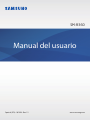 1
1
-
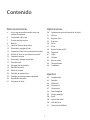 2
2
-
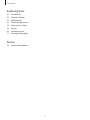 3
3
-
 4
4
-
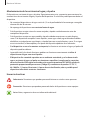 5
5
-
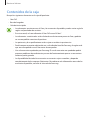 6
6
-
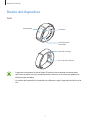 7
7
-
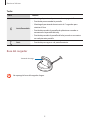 8
8
-
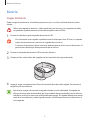 9
9
-
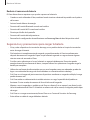 10
10
-
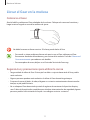 11
11
-
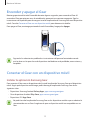 12
12
-
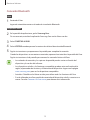 13
13
-
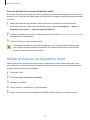 14
14
-
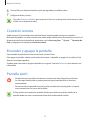 15
15
-
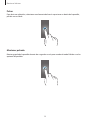 16
16
-
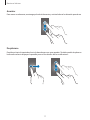 17
17
-
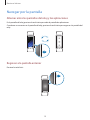 18
18
-
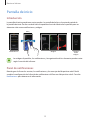 19
19
-
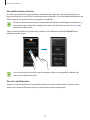 20
20
-
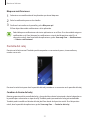 21
21
-
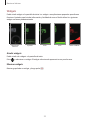 22
22
-
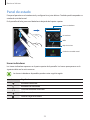 23
23
-
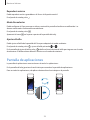 24
24
-
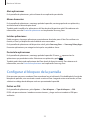 25
25
-
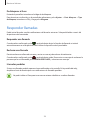 26
26
-
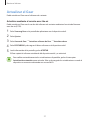 27
27
-
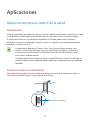 28
28
-
 29
29
-
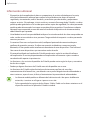 30
30
-
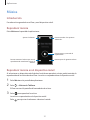 31
31
-
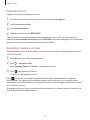 32
32
-
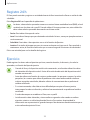 33
33
-
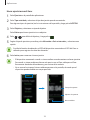 34
34
-
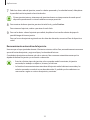 35
35
-
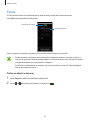 36
36
-
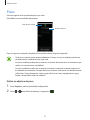 37
37
-
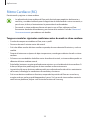 38
38
-
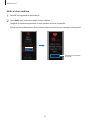 39
39
-
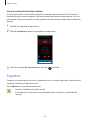 40
40
-
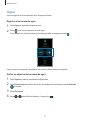 41
41
-
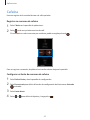 42
42
-
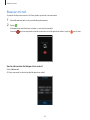 43
43
-
 44
44
-
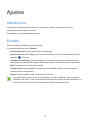 45
45
-
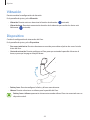 46
46
-
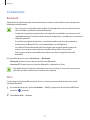 47
47
-
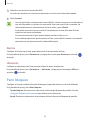 48
48
-
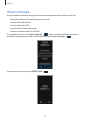 49
49
-
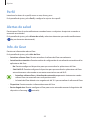 50
50
-
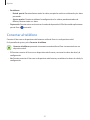 51
51
-
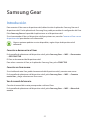 52
52
-
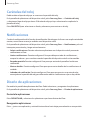 53
53
-
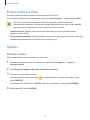 54
54
-
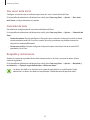 55
55
-
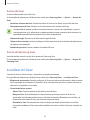 56
56
-
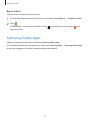 57
57
-
 58
58
-
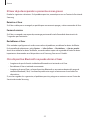 59
59
-
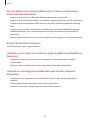 60
60
-
 61
61
-
 62
62
Samsung SM-R360 Manual de usuario
- Categoría
- Rastreadores de actividad
- Tipo
- Manual de usuario
- Este manual también es adecuado para
Artículos relacionados
-
Samsung SM-R365 Manual de usuario
-
Samsung SM-R720 Manual de usuario
-
Samsung SM-R730T Manual de usuario
-
Samsung SM-R600 Manual de usuario
-
Samsung SM-R770 Manual de usuario
-
Samsung SM-R770 Manual de usuario
-
Samsung SM-R750W Manual de usuario
-
Samsung Gear Fit 2 Talla L Manual de usuario
-
Samsung Gear Fit2 Manual de usuario
-
Samsung SM-R750W Manual de usuario